有的朋友可能会固定到一个地方上班,但是每次打车都要选择出发地和目的地是比较麻烦的,那么滴滴常用地址怎么设置?下面小编就教大家滴滴怎样设置常用地址,一起来看看吧。
滴滴常用地址怎么设置?滴滴常用地址设置方法
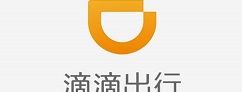
第1步
打开【滴滴出行】,
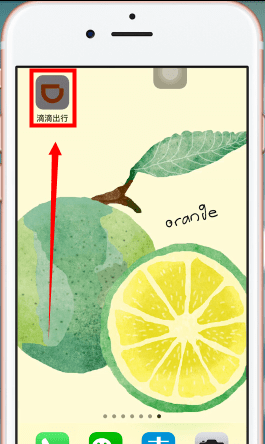
第2步
点击左上角的【账户头像】,
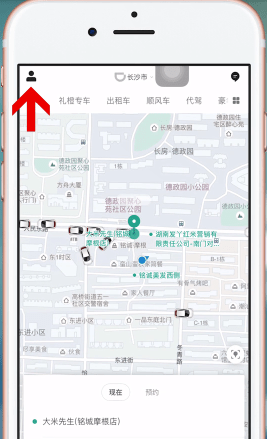
第3步
选择【设置】,
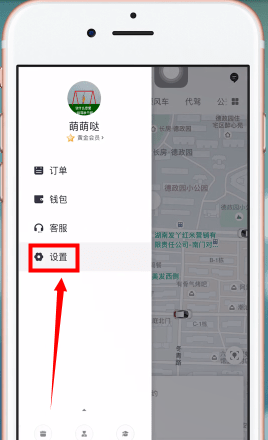
第4步
【常用地址】,
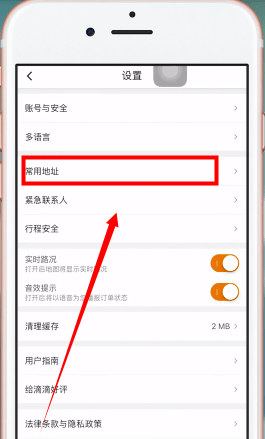
第5步
点击【家】或者【公司】,
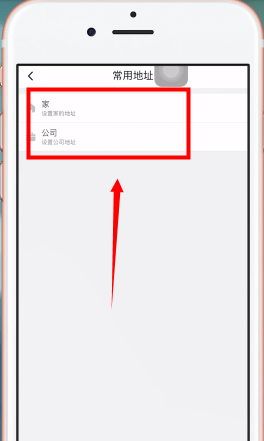
第6步
输入【实际的地址】就添加成功了。这样在呼叫快车的时候就不用手动输入目的地,直接点击常用地址就好了。
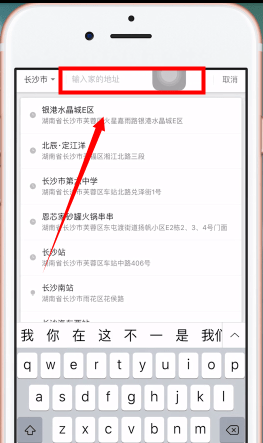
以上就是滴滴常用地址设置方法的全部内容,更多精彩教程尽在下载之家!